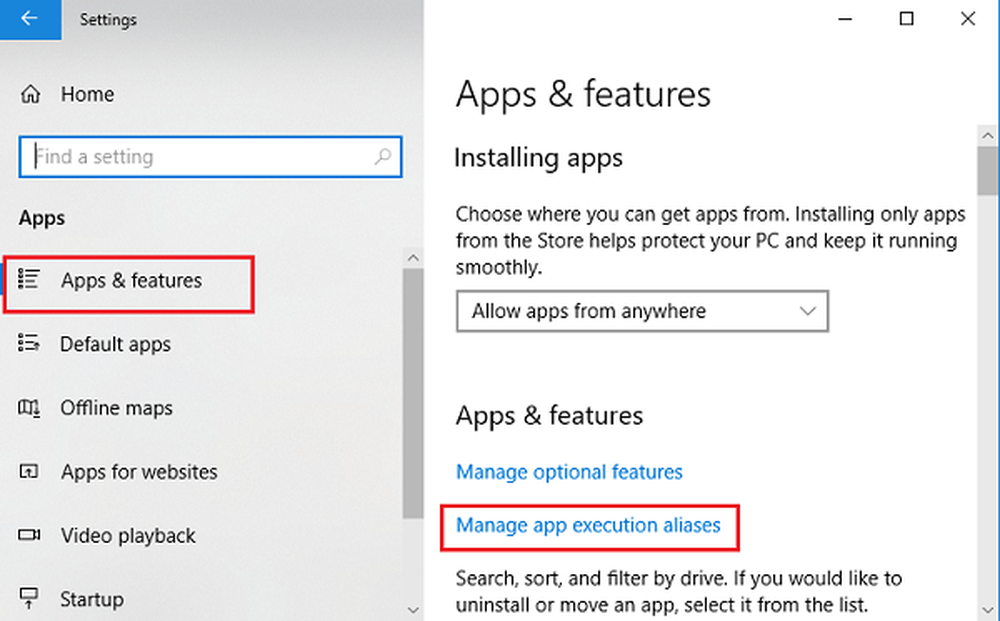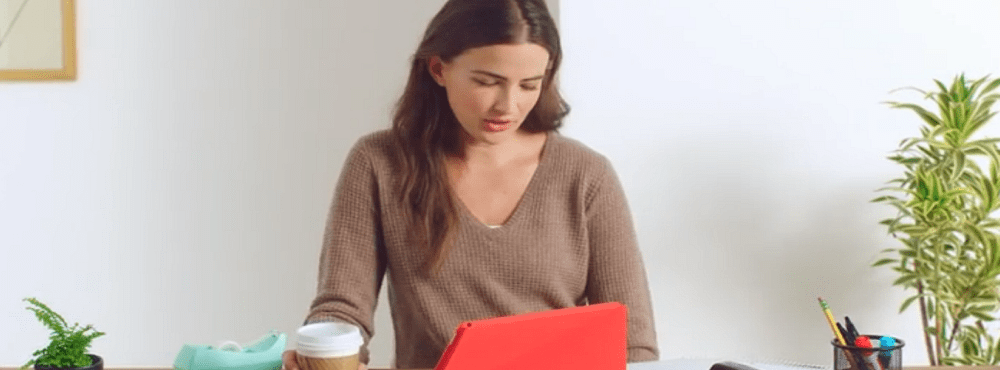Come gestire un evento Broadcast di Skype Meeting
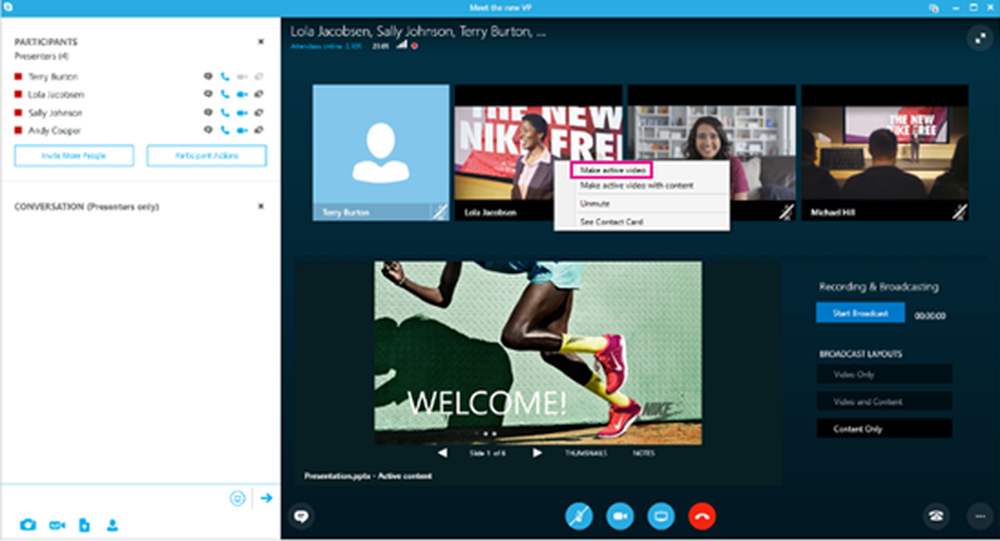
Puoi sfruttare l'esperienza digitale di Skype Meeting Broadcast impegnarsi con i dipendenti in un servizio di riunioni su larga scala. È una piattaforma piuttosto robusta e può ospitare fino a 10.000 partecipanti. La funzione è disponibile come servizio per gli utenti di Skype for Business Online e Office 365. Se abilitato, consente agli utenti di pianificare, produrre e trasmettere riunioni o eventi ai segmenti di pubblico online. In questo post, apprenderemo il modo in cui è possibile gestire un evento di trasmissione di Skype Meeting.
Gestione dell'evento Broadcast di Skype Meeting
Passare al seguente link e inserire i dettagli di accesso (assicurarsi di aver creato un account di lavoro o scuola).

Sotto la trasmissione Skype Meeting, seleziona 'Nuovo incontro' opzione. Inserisci tutti i dettagli necessari per la riunione. Al termine, premi il pulsante 'Fatto'.
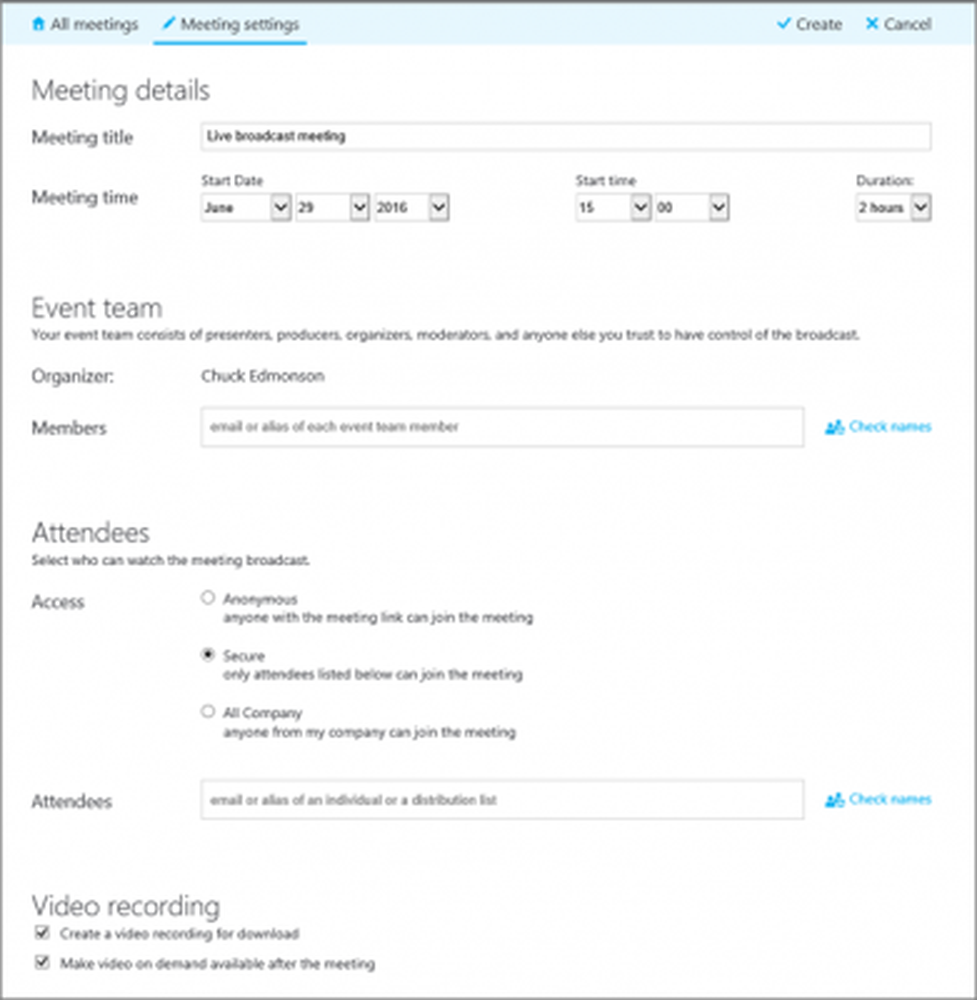
Immediatamente, una pagina di riepilogo della riunione dovrebbe essere visibile all'utente con i dettagli completi.
Fare clic su Mostra adiacente al collegamento Unisci e scegliere l'icona di copia per copiare il collegamento di riunione. Successivamente, accedi semplicemente all'app Outlook> calendario, fai clic su "Nuovo incontro ' e incollare il collegamento dell'evento nel corpo dell'invito alla riunione.

Ora, per gestire l'evento Skype Broadcast in una data pianificata, fai clic sul link di partecipazione nell'invito alla riunione e scegli 'Partecipa all'evento'come mostrato nello screenshot qui sotto.

Una volta che le cose sono state impostate correttamente, attiva i feed facendo clic con il pulsante destro del mouse sul feed desiderato e selezionando 'Crea video attivo' opzione. Puoi configurare i feed a tuo piacimento. Ad esempio, puoi avere un feed configurato per fornire audio mentre un altro per offrire video.
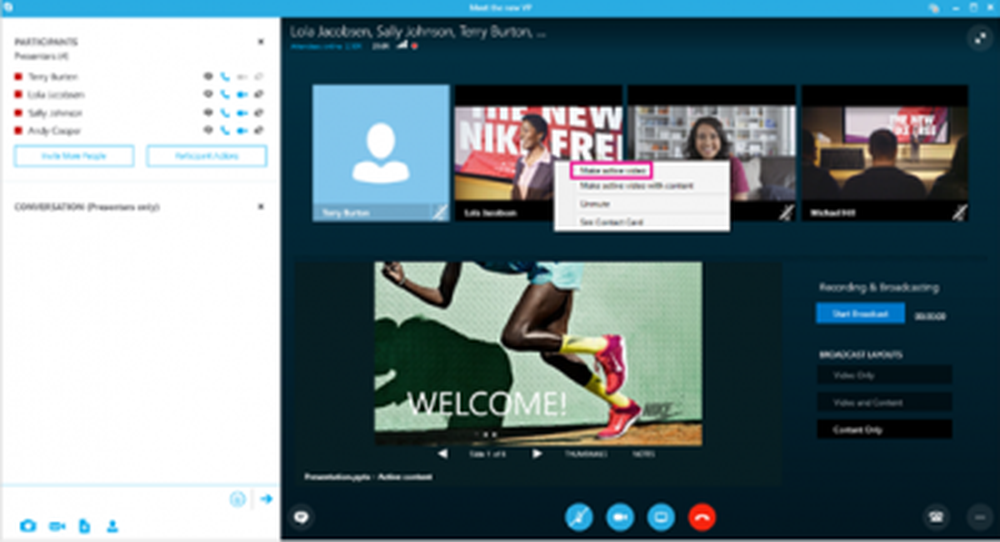
Abbiamo a che fare qui con la prima parte in quanto tale, abilitare l'audio sul feed attivo facendo clic con il pulsante destro del mouse sul feed e facendo clic su Unmute.
Ora siamo pronti per iniziare la nostra trasmissione. Quindi, clicca 'Inizia trasmissione '. Tieni presente che non interrompere la trasmissione in qualsiasi momento perché una volta interrotta la trasmissione verrà arrestata completamente e non verrà riavviata.
Detto questo, è possibile cambiare le fonti durante l'evento. Fai semplicemente clic con il pulsante destro del mouse sul feed video che desideri attivare e fai clic su "Rendere attivo' video.
Al termine, fare clic con il pulsante destro del mouse sul feed audio che si desidera attivare e fare clic su Riattiva.
In qualsiasi momento, se desideri interrompere la trasmissione, premi semplicemente il pulsante Interrompi trasmissione e scegli OK per confermare.
fonte: office.com.